USB फ़्लैश ड्राइव करने के लिए iPad से हस्तांतरण तस्वीरें
अभी भी तस्वीरें USB फ़्लैश ड्राइव करने के लिए iPad से हस्तांतरण करने की कोशिश कर बाहर अपने बालों को फाड़? यह आपको सीधे iPad कैमरा रोल में तस्वीरें USB फ्लैश करने के लिए पीसी के लिए एक USB केबल में plugging द्वारा निर्यात कर सकते हैं कि जाना जाता है। हालांकि, कोई रास्ता नहीं तस्वीरें तस्वीर पुस्तकालय iPad से स्थानांतरण के लिए उपलब्ध है। इस मामले में, यह एक पेशेवर तृतीय-पक्ष उपकरण, Wondershare TunesGo रेट्रो (उपयोगकर्ताओं के लिए Windows) या Wondershare TunesGo Retro(Mac)तरह की कोशिश करने के लिए एक अच्छा विकल्प है। यह अच्छा उपकरण, के साथ आप आसानी से खींच कर सकते हैं और तस्वीरें iPad में कैमरा रोल छोड़ और फोटो लाइब्रेरी के लिए USB फ्लैश ड्राइव।
मैं भाग: स्थानांतरण तस्वीरें iPad करने के लिए पीसी से और फिर USB के लिए PC से फ्लैश ड्राइव
वहाँ रहे हैं तस्वीरें USB फ्लैश करने के लिए स्थानांतरण करने के लिए दो समाधान ड्राइव मैन्युअल रूप से diredtly के जरिए कंप्यूटर:
समाधान 1:Transfer iPad करने के लिए ईमेल का उपयोग कर कंप्यूटर तस्वीरें;
समाधान 2:Transfer iPad iPhoto का उपयोग कर कंप्यूटर करने के लिए तस्वीरें।
फिर तस्वीरें से पीसी USB फ़्लैश ड्राइव करने के लिए स्थानांतरण।
और यह "से USB फ़्लैश ड्राइव करने के लिए iPhone तस्वीरें हस्तांतरण"स्थानांतरित करने के साथ लगभग एक ही है। यहाँ तो हम यह करने के लिए उल्लेख कर सकते हैं गाइड: फ्लैश ड्राइव करने के लिए iPhone से चित्र स्थानांतरण करने के लिए कैसे
भाग II:Transfer तस्वीरें फार्म iPad फ़्लैश ड्राइव TunesGo रेट्रो easliy के साथ करने के लिए
डाउनलोड तस्वीरें iPad से USB ड्राइव के हस्तांतरण के लिए इस उपकरण।
नोट: दोनों Windows संस्करण और मैक संस्करण पूरी तरह से नई iPad, iPad मिनी, साथ रेटिना प्रदर्शन, और iOS9, iOS8, iOS 7, iOS 6 और iOS 5 चल iPad iPad 2 iPad के साथ संगत कर रहे हैं। इस अनुच्छेद में, मैं Windows के संस्करण, कि है, Wondershare TunesGo रेट्रो की कोशिश करता हूँ।
पहली बात तुम करना चाहिए TunesGo रेट्रो आपके कंप्यूटर पर स्थापित करने के लिए है। प्राथमिक विंडो को कंप्यूटर स्क्रीन पर दिखाने के लिए उसे चलाएँ। तब, एक यूएसबी केबल के साथ कंप्यूटर को USB फ़्लैश ड्राइव से कनेक्ट। यह पाया गया है के बाद, आप फ़्लैश ड्राइव डिस्क कंप्यूटर पर खोलने चाहिए।

चरण 1। अपने iPad करने के लिए कंप्यूटर कनेक्ट
फिर, अपने iPad करने के लिए कंप्यूटर से कनेक्ट करने के लिए एक USB केबल में प्लग। TunesGo रेट्रो अपने iPad पर एक बार का पता लगाने, और फिर इसे प्राथमिक विंडो में दिखाएँ। संगीत, playlists, तस्वीरें, प्राथमिक विधवा की बाईं साइडबार में, आप देख सकते हैं अपने iPad पर आदि।

चरण 2. USB फ़्लैश ड्राइव करने के लिए iPad से फोटो कॉपी
और फिर, बाईं साइडबार में "तस्वीरें करने के लिए" जाओ। कैमरा रोल और फोटो लाइब्रेरी पर दाएँ फलक दिखाएँ। खींचें और ड्रॉप दो फ़ोल्डर्स डिस्क फ़्लैश ड्राइव करने के लिए। या आप फ़ोल्डर (रों) कर रहे हैं और "करने के लिए निर्यात करें" क्लिक करें चुनें। पॉप-अप फ़ाइल ब्राउज़र विंडो में, USB फ्लैश ड्राइव डिस्क ढूँढें। और फिर, यह करने के लिए फ़ोल्डर (रों) की प्रतिलिपि बनाएँ।
तस्वीरें निर्यात करने के लिए, तुम कैमरा रोल या फोटो लाइब्रेरी, खोल सकते हैं और अपने वांछित फ़ोटो का चयन करें, तो उन्हें USB फ़्लैश ड्राइव करने के लिए निर्यात।
नोट: TunesGo Retrocan के साथ बनाई गई तस्वीर पुस्तकालय श्रेणी के अंतर्गत एल्बम भी USB फ़्लैश ड्राइव करने के लिए निर्यात किया।
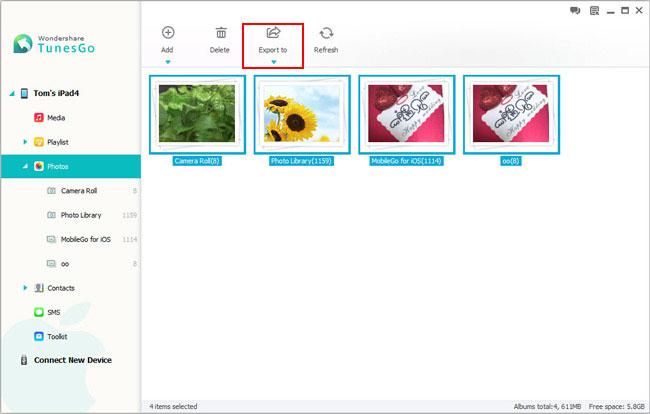
बहुत ख़ूब! आप तस्वीरें से iPad फ़्लैश ड्राइव करने के लिए स्थानांतरण करने में कामयाब रहे हैं। वास्तव में, तस्वीरें, TunesGo Retroempowers के अलावा आपको संगीत फ़ाइलें, फ़ोटो, संपर्कों और SMS कंप्यूटर से ले जाने के लिए। तो, डाउनलोड TunesGo Retroto USB फ़्लैश ड्राइव करने के लिए iPad फ़ोटो ले जाएँ।
आप में रुचि हो सकती है
- IPad से तस्वीरें हटा रहा है आसानी से
- तस्वीरें करने के लिए पीसी से iPhone डाउनलोड करना
- वीडियो iPad से नकल करने के लिए पीसी
IPad से स्थानांतरित कर रहा है तस्वीरें USB फ़्लैश ड्राइव करने के लिए वीडियो ट्यूटोरियल


